はじめに
Flutterでアプリを開発する際、UIの動作が期待通りに機能することを確認することは非常に重要です。特に、アプリの画面やインターフェースをテストするためには、ウィジェットテストが役立ちます。ウィジェットテストは、UIの一部や画面全体の動作を検証し、バグやレイアウトの崩れを防ぐための基本的な手法です。
この記事では、Flutterでのウィジェットテストの基本的な考え方や実装方法についてわかりやすく解説します。ウィジェットテストを取り入れることで、UIが正しく機能しているかを自動的に確認でき、開発のスピードや品質を大幅に向上させることが可能です。
ウィジェットテストとは
ウィジェットテストとは、FlutterアプリのUIを構成する個々のウィジェットやウィジェットツリーが正しく動作しているかをテストする方法です。通常、ユーザーがUI上で行う操作(ボタンを押す、テキストを入力する、リストをスクロールするなど)をシミュレーションして、その結果が期待通りになっているかを確認します。
ウィジェットテストのメリット
- UIの正確な動作確認:アプリのUIが期待通りに動作することを自動で検証できます。
- バグの早期発見:UIの変更によって生じる潜在的なバグを素早く発見できます。
- リファクタリング時の安心感:UIの変更を行った際に、既存の機能が崩れていないことを確認できます。
Flutterでのウィジェットテストの基本
Flutterでは、flutter_testパッケージを使用してウィジェットテストを作成します。このパッケージには、UI操作をシミュレートし、UIの状態を検証するための豊富なツールが含まれています。
ウィジェットテストのセットアップ
Flutterプロジェクトでは、ウィジェットテスト用のコードはtestディレクトリ内に配置されます。基本的なセットアップとして、以下のようにテストファイルを作成し、テスト対象となるウィジェットの構築と操作を行います。
基本的なウィジェットテストの実装
以下は、Flutterでウィジェットテストを実装する基本的なコード例です。この例では、シンプルな画面でのテキスト表示と、ボタンをタップした際にテキストが変わる動作をテストします。
サンプルコード:シンプルなウィジェットテスト
import 'package:flutter/material.dart';
import 'package:flutter_test/flutter_test.dart';
void main() {
testWidgets('ボタンを押すとテキストが変わるかテスト', (WidgetTester tester) async {
// テスト対象のウィジェットを構築
await tester.pumpWidget(
MaterialApp(
home: Scaffold(
appBar: AppBar(title: Text('ウィジェットテスト')),
body: MyWidget(),
),
),
);
// 初期状態では特定のテキストが表示されていることを確認
expect(find.text('Hello'), findsOneWidget);
expect(find.text('Goodbye'), findsNothing);
// ボタンをタップ
await tester.tap(find.byType(ElevatedButton));
await tester.pump(); // 画面を再描画
// テキストが変更されていることを確認
expect(find.text('Goodbye'), findsOneWidget);
expect(find.text('Hello'), findsNothing);
});
}
class MyWidget extends StatefulWidget {
@override
_MyWidgetState createState() => _MyWidgetState();
}
class _MyWidgetState extends State<MyWidget> {
String _text = 'Hello';
@override
Widget build(BuildContext context) {
return Column(
mainAxisAlignment: MainAxisAlignment.center,
children: [
Text(_text),
ElevatedButton(
onPressed: () {
setState(() {
_text = 'Goodbye';
});
},
child: Text('Change Text'),
),
],
);
}
}解説
- testWidgets():
testWidgets()関数は、ウィジェットテストを実行するために使用されます。UIの動作をシミュレーションし、その結果が期待通りであるかを検証します。 - WidgetTester:
testerは、ウィジェットを操作するためのツールです。pumpWidget()を使ってテスト対象のウィジェットを構築し、tap()でボタンをタップする操作をシミュレートします。 - find:
find.text()やfind.byType()を使って、特定のウィジェットを検索します。 - expect():
expect()を使って、テキストが画面上に表示されているかどうかを確認します。
ウィジェットテストの応用
非同期操作のテスト
Flutterでは、API呼び出しやデータの読み込みなど、非同期の操作も一般的です。非同期操作が関わるウィジェットのテストには、pumpAndSettle()を使って、非同期操作が完了するまで待機する方法があります。
非同期操作のテスト例
testWidgets('非同期データの読み込みテスト', (WidgetTester tester) async {
await tester.pumpWidget(MyAsyncWidget());
// ローディング状態が表示されていることを確認
expect(find.text('Loading...'), findsOneWidget);
// 非同期処理が完了するまで待機
await tester.pumpAndSettle();
// データが表示されたことを確認
expect(find.text('Data Loaded'), findsOneWidget);
});ユーザーインタラクションのテスト
ユーザーが実際に行う操作(タップ、ドラッグ、スクロールなど)をテストすることも可能です。以下は、リストをスクロールした際に特定のアイテムが表示されることを確認するテストです。
スクロール操作のテスト例
testWidgets('リストをスクロールしてアイテムを表示', (WidgetTester tester) async {
await tester.pumpWidget(MyScrollableList());
// リストの最初のアイテムが表示されていることを確認
expect(find.text('Item 0'), findsOneWidget);
// リストをスクロール
await tester.drag(find.byType(ListView), Offset(0, -200));
await tester.pump();
// その後のアイテムが表示されていることを確認
expect(find.text('Item 20'), findsOneWidget);
});ウィジェットテストのベストプラクティス
- 小さなテストケースを作成
- テストは、小さくて焦点が絞られたものにすることが重要です。1つのテストで複数のシナリオをテストするのではなく、個別のシナリオに対して個別のテストを作成することで、問題の発見が容易になります。
- UIの状態遷移をテスト
- UIの状態がどのように遷移するかを確認することは非常に重要です。ユーザーが操作を行うと、画面がどのように変化するのか、その変化を正しくテストで確認しましょう。
- テストの定期的な実行
- コードが変更されるたびに、テストを実行してUIが期待通りに動作しているか確認しましょう。テストを自動化することで、品質を保ちながら迅速な開発が可能になります。
まとめ
Flutterのウィジェットテストは、アプリのUIが正しく動作しているかを自動的に確認するための強力なツールです。ユーザーが行う操作をシミュレーションし、期待通りの動作が行われるかをテストすることで、バグの発生を抑え、UIの品質を保つことができます。
この記事を参考に、ウィジェットテストを導入して、Flutterアプリの開発をさらに効率化し、ユーザーに信頼性の高いアプリケーションを提供しましょう!

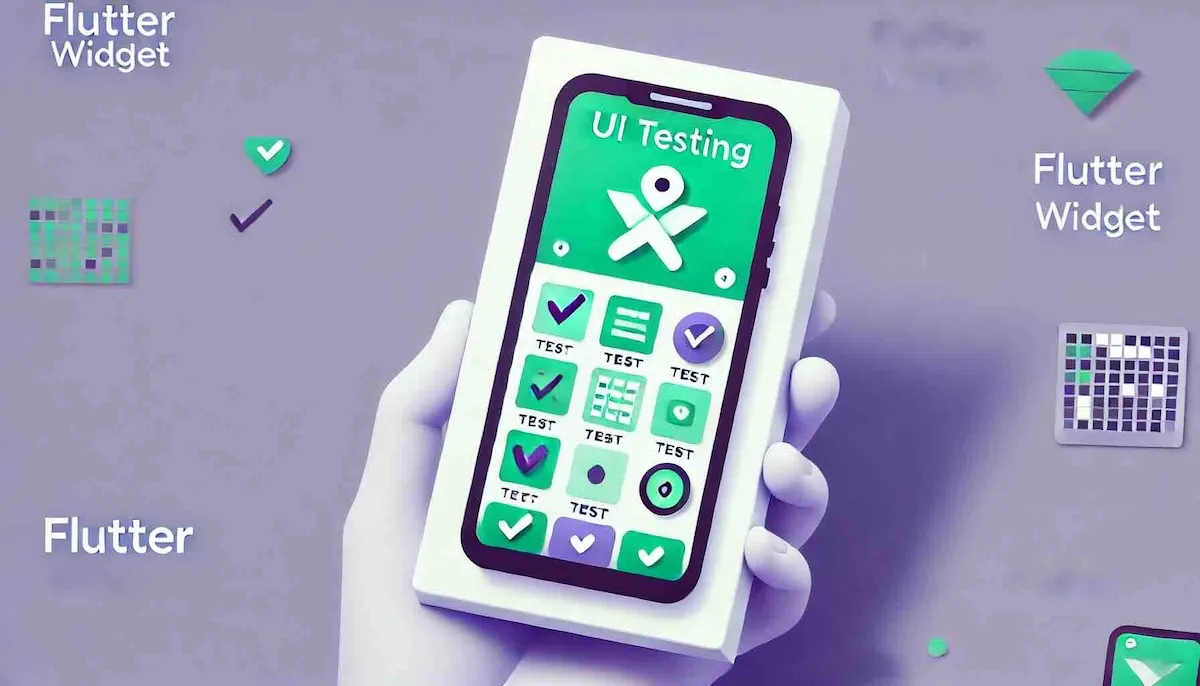



コメント